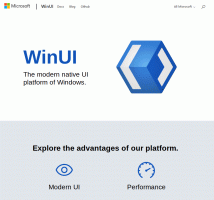Microsoft ha introdotto nuove policy di Windows 11 per aggiornamenti facoltativi
Microsoft ha apportato aggiornamenti alle policy di Windows 11, consentendo agli amministratori di avere il controllo sull'installazione degli aggiornamenti mensili di anteprima non di sicurezza. Queste nuove opzioni si applicano a Windows 11 versione 22H2 e ai suoi successori.
Gli amministratori disporranno ora degli strumenti necessari per gestire l'implementazione delle nuove funzionalità e correzioni di Windows 11 prima del loro rilascio generale.
Il nuovo "Abilita aggiornamenti facoltativi" consente agli amministratori di configurare l'accesso sui sistemi Windows 11 che eseguono almeno la versione 22H2. Una volta abilitata questa opzione, gli amministratori possono scegliere di ricevere aggiornamenti aggiuntivi automaticamente o impostare la modalità su manuale.
Abilita il criterio degli aggiornamenti facoltativi in Windows 11
- Ricevi automaticamente aggiornamenti opzionali (inclusi CFR). Seleziona questa opzione per consentire ai dispositivi di ricevere gli ultimi aggiornamenti facoltativi non legati alla sicurezza, incluse le implementazioni graduali delle funzionalità. Non sono previste modifiche all'offerta di aggiornamento delle funzionalità.
- Ricevi automaticamente aggiornamenti opzionali. Seleziona questa opzione affinché i dispositivi ricevano solo gli ultimi aggiornamenti facoltativi non di sicurezza. Non riceveranno automaticamente implementazioni graduali delle funzionalità. Non sono previste modifiche all'offerta di aggiornamento delle funzionalità.
- Gli utenti possono selezionare quali aggiornamenti opzionali ricevere. Selezionare questa opzione per consentire agli utenti di impostare le proprie preferenze rispetto agli aggiornamenti facoltativi non di sicurezza. Non sono previste modifiche all'offerta di aggiornamento delle funzionalità.
Senza i criteri abilitati, gli utenti possono comunque scegliere quali aggiornamenti facoltativi ricevere accedendo a Impostazioni > Windows Update > Opzioni avanzate > Aggiornamenti facoltativi. Lì l'utente può selezionare quali aggiornamenti opzionali desidera ricevere.
È anche possibile attivare il "Ricevi gli ultimi aggiornamenti non appena diventano disponibili" alterna. La selezione di una di queste opzioni garantirà che i dispositivi continuino a ricevere aggiornamenti di sicurezza regolari.
Per i dispositivi Windows 11 gestiti da Windows Server Update Services (WSUS) o Windows Update for Business, il nuovo criterio può essere si trova nei Criteri di gruppo in /Componenti di Windows/Windows Update/Gestisci esperienza utente finale/Abilita facoltativamente non sicurezza aggiornamenti. È possibile accedervi anche tramite la policy del Configuration Service Provider (CSP) in /Policy/Config/Update/AllowOptionalContent. Più dettagli Qui.
La nuova policy viene fornita con l'aggiornamento non di sicurezza pre-release di agosto 2023 KB5029351 per Windows 11 22H2. Inoltre, questo aggiornamento risolve vari problemi di ricerca.
Vale la pena notare che Microsoft aveva precedentemente rimosso gli aggiornamenti di sicurezza di agosto di Exchange Server da Windows Update dopo aver scoperto che causavano problemi se installati in lingue diverse da Inglese.
Se ti è piaciuto questo articolo, condividilo utilizzando i pulsanti qui sotto. Non ti toglierà molto, ma ci aiuterà a crescere. Grazie per il vostro sostegno!